Lý thuyết môn Tin học Lớp 7 - Bài 8: Sắp xếp và lọc dữ liệu
Nội dung chính:
- Ý nghĩa và tác dụng của sắp xếp và lọc dữ liệu.
- Các thao tác cơ bản để sắp xếp và lọc dữ liệu.
1. Sắp xếp dữ liệu
- Khái niệm: sắp xếp dữ liệu là hoán đổi vị trí các hàng của bảng dữ liệu để giá trị
dữ liệu trong các cột được sắp xếp tăng dần hoặc giảm dần.
- Ý nghĩa và tác dụng của sắp xếp và lọc dữ liệu.
- Các thao tác cơ bản để sắp xếp và lọc dữ liệu.
1. Sắp xếp dữ liệu
- Khái niệm: sắp xếp dữ liệu là hoán đổi vị trí các hàng của bảng dữ liệu để giá trị
dữ liệu trong các cột được sắp xếp tăng dần hoặc giảm dần.
Bạn đang xem tài liệu "Lý thuyết môn Tin học Lớp 7 - Bài 8: Sắp xếp và lọc dữ liệu", để tải tài liệu gốc về máy hãy click vào nút Download ở trên.
Tóm tắt nội dung tài liệu: Lý thuyết môn Tin học Lớp 7 - Bài 8: Sắp xếp và lọc dữ liệu
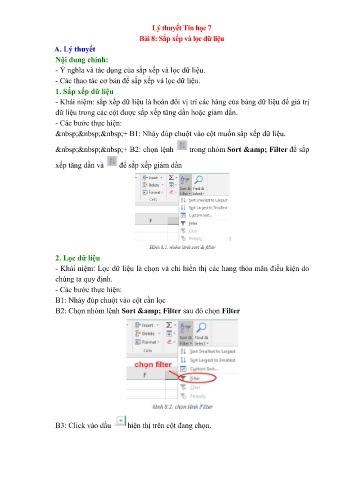
Lý thuyết Tin học 7 Bài 8: Sắp xếp và lọc dữ liệu A. Lý thuyết Nội dung chính: - Ý nghĩa và tác dụng của sắp xếp và lọc dữ liệu. - Các thao tác cơ bản để sắp xếp và lọc dữ liệu. 1. Sắp xếp dữ liệu - Khái niệm: sắp xếp dữ liệu là hoán đổi vị trí các hàng của bảng dữ liệu để giá trị dữ liệu trong các cột được sắp xếp tăng dần hoặc giảm dần. - Các bước thực hiện: + B1: Nháy đúp chuột vào cột muốn sắp xếp dữ liệu. + B2: chọn lệnh trong nhóm Sort & Filter để sắp xếp tăng dần và để sắp xếp giảm dần 2. Lọc dữ liệu - Khái niệm: Lọc dữ liệu là chọn và chỉ hiển thị các hang thỏa mãn điều kiện do chúng ta quy định. - Các bước thực hiện: B1: Nháy đúp chuột vào cột cần lọc B2: Chọn nhóm lệnh Sort & Filter sau đó chọn Filter B3: Click vào dấu hiện thị trên cột đang chọn. B4: Nháy chuột chọn giá trị dữ liệu cần lọc( cần hiển thị) rồi ấn OK - Lưu ý: Select All là chọn tất cả( hiển thị tất cả) - Để thoát khỏi chế độ lọc ta chọn cột mong muốn và chọn lại lệnh Filter 3. Lọc các hàng có giá trị lớn nhất( hay nhỏ nhất) Mục đích: lấy ra danh sách những hàng lớn nhất hoặc nhỏ nhất do người dùng định nghĩa Thực hiện theo các bước sau: B1: Nháy đúp chuột vào cột cần lọc B2: Chọn nhóm lệnh Sort & Filter sau đó chọn Filter B3: Click vào dấu hiện thị trên cột đang chọn. B4: chọn Number Filter sau đó chọn B5: Cửa sổ tùy chỉnh hiện lên, ta chọn Top để chọn các giá trị lớn nhất hoặc Bottom để chọn các giá trị nhỏ nhất, cuối cùng ta chỉnh số lượng các hàng muốn hiển thị. B6: nhấn OK để hiển thị kết quả. B. Trắc nghiệm Chọn đáp án đúng Câu 1: Sau khi lọc theo yêu cầu thì dữ liệu trong cột được lọc đó sẽ thay đổi thế nào? A. Sẽ được sắp xếp tăng dần B. Sẽ được sắp xếp giảm dần C. Dữ liệu được giữ nguyên theo vị trí ban đầu D. Cả 3 đáp án trên đều sai Câu 2: Để lọc dữ liệu em thực hiện: A. Mở dải lệnh Data → chọn lệnh Filter B. Mở dải lệnh Data → chọn lệnh AutoFilter C. Mở dải lệnh Data → chọn lệnh Sort D. Tất cả đều sai Câu 3: Sắp xếp danh sách dữ liệu để làm gì? A. Để danh sách dữ liệu đẹp hơn B. Để danh sách dữ liệu có thứ tự C. Để dễ tra cứu D. Cả B và C Câu 4: Theo em lọc dữ liệu để làm gì? A. Để danh sách dữ liệu đẹp hơn B. Để danh sách dữ liệu có thứ tự C. Để chọn và chỉ hiển thị các hàng thỏa mãn các tiêu chuẩn nhất định nào đó D. Không để làm gì cả. Câu 5: Để hiển thị tất cả các dòng dữ liệu sau khi lọc, em chọn lệnh gì? A. Show All B. Advanced Filter C. AutoFilter D. Sellect All Câu 6: Chọn câu đúng: A. Lọc dữ liệu là chọn và chỉ hiển thị các hàng thoả mãn các tiêu chuẩn nào đó B. Kết quả lọc dữ liệu sắp xếp lại dữ liệu C. Để lọc dữ liệu em chọn lệnh Filter D. Tất cả câu trên đúng
File đính kèm:
 ly_thuyet_mon_tin_hoc_lop_7_bai_8_sap_xep_va_loc_du_lieu.pdf
ly_thuyet_mon_tin_hoc_lop_7_bai_8_sap_xep_va_loc_du_lieu.pdf

